如何查看电脑的IP地址和端口(掌握查看IP地址和端口的方法)
- 家电百科
- 2024-09-09
- 36
在电脑网络连接中,了解自己的IP地址和端口是非常重要的。本文将介绍多种方法,教你如何查看电脑的IP地址和端口,以便更好地解决网络问题。
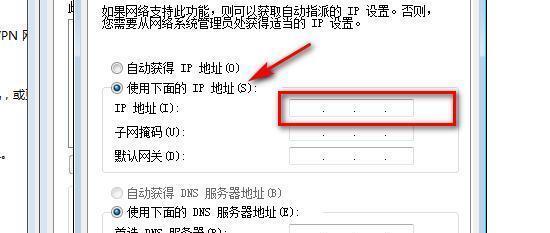
一、通过“命令提示符”查看IP地址
通过“命令提示符”查看IP地址是一种常见且简便的方法。打开命令提示符窗口后,输入“ipconfig”命令,即可显示出电脑的IP地址、子网掩码以及默认网关等详细信息。
二、通过“网络和共享中心”查看IP地址
“网络和共享中心”是Windows操作系统中一个集中管理网络连接的工具。在控制面板中找到“网络和共享中心”,点击后选择正在使用的网络连接,即可查看到电脑的IP地址。
三、通过路由器设置界面查看IP地址
如果你使用的是无线路由器上网,你可以通过路由器设置界面来查看电脑的IP地址。在浏览器中输入默认网关的IP地址,并登录路由器设置界面,即可查看到连接在该路由器上的所有设备的IP地址。
四、通过第三方软件查看IP地址
除了以上自带的方法外,还可以通过一些第三方软件来查看IP地址,例如IPScanner、AdvancedIPScanner等。这些软件可以扫描网络中的所有设备,并显示其IP地址、MAC地址等详细信息。
五、查看电脑的端口号
在网络通信中,端口号扮演着至关重要的角色。了解电脑的端口号可以帮助我们更好地配置和管理网络。可以通过命令提示符中的netstat命令或者使用专门的端口扫描工具来查看电脑的端口号。
六、使用netstat命令查看端口号
在命令提示符中输入“netstat-aon”命令,即可显示出所有正在监听和建立连接的端口以及对应的进程ID。
七、使用端口扫描工具查看端口号
如果你对命令行不太熟悉,也可以使用一些简单易用的端口扫描工具来查看电脑的端口号。Nmap、AdvancedPortScanner等软件都可以扫描网络中的设备,并显示其开放的端口号。
八、如何解决IP冲突问题?
当两台电脑拥有相同的IP地址时,就会发生IP冲突问题。要解决这个问题,可以通过更换一个唯一的IP地址来解决,或者通过调整网络配置来避免冲突。
九、为什么需要了解端口号?
了解电脑的端口号对于网络连接的配置和管理非常重要。不同的应用程序需要使用不同的端口号进行通信,了解端口号可以帮助我们更好地进行网络安全设置和管理。
十、如何设置防火墙规则来限制端口访问?
通过设置防火墙规则,我们可以限制某些特定端口的访问,提高网络的安全性。可以通过Windows防火墙或者第三方防火墙软件来设置防火墙规则。
十一、如何查看远程设备的IP地址和端口?
如果你想查看远程设备的IP地址和端口号,可以使用一些网络工具来实现。Ping命令可以用于测试远程设备的连通性,并显示其IP地址;Telnet命令可以连接到远程设备并显示其开放的端口号。
十二、如何隐藏自己的IP地址和端口号?
有时候,我们希望隐藏自己的IP地址和端口号,以保护个人隐私和提高网络安全性。可以使用代理服务器、VPN或者Tor等工具来隐藏自己的真实IP地址和端口号。
十三、如何判断端口是否被占用?
当我们想要使用某个端口时,需要先判断该端口是否已被占用。可以通过netstat命令或者端口扫描工具来检查端口的占用情况。
十四、如何在路由器上转发端口?
当我们需要在公网问局域网中的某个设备时,需要在路由器上进行端口转发设置。可以通过登录路由器管理界面,找到端口映射/端口转发等选项,设置相应的端口映射规则。
十五、
通过本文介绍的多种方法,我们可以方便地查看电脑的IP地址和端口号,以便更好地解决网络问题。同时,了解IP地址和端口号的重要性,以及相关的配置和管理方法,可以帮助我们更好地保护个人隐私和提高网络安全性。
如何查看电脑IP地址和端口
在网络通信中,了解自己电脑的IP地址和端口是非常重要的。本文将介绍如何轻松查看电脑的IP地址和端口,以帮助读者更好地理解网络连接与通信。
1.查看IP地址
1.1使用命令提示符查看IP地址
在开始菜单中搜索"cmd",打开命令提示符窗口,在窗口中输入"ipconfig"命令,即可查看到电脑的IP地址。
1.2在网络设置中查看IP地址
点击电脑右下角的网络连接图标,选择"网络和Internet设置",在打开的窗口中点击"更改适配器选项",右键点击所使用的网络连接,选择"状态",在弹出的窗口中点击"详细信息",即可查看到电脑的IP地址。
2.查看端口
2.1使用命令提示符查看端口
在命令提示符窗口中输入"netstat-aon"命令,即可查看到电脑当前打开的所有端口以及对应的进程ID。
2.2使用第三方软件查看端口
下载并安装网络监视工具,如TCPView或Cports等,打开软件后即可查看到电脑的所有端口情况。
3.查看特定应用程序的端口
3.1使用命令提示符查看指定应用程序的端口
在命令提示符窗口中输入"netstat-ano|findstr[进程ID]"命令,将进程ID替换为具体应用程序的进程ID,即可查看到该应用程序所使用的端口。
3.2使用第三方软件查看指定应用程序的端口
打开网络监视工具,选择"查找"或"搜索"功能,输入应用程序的名称,即可查看到该应用程序所使用的端口。
4.查看远程连接的IP地址和端口
4.1使用命令提示符查看远程连接的IP地址和端口
在命令提示符窗口中输入"netstat-ano"命令,即可查看到所有与电脑建立远程连接的IP地址和端口。
4.2使用第三方软件查看远程连接的IP地址和端口
打开网络监视工具,选择"远程连接"或"RemoteConnections"选项,即可查看到所有与电脑建立远程连接的IP地址和端口。
5.查看防火墙设置对IP地址和端口的影响
5.1查看防火墙的打开状态
在控制面板中点击"WindowsDefender防火墙",即可查看防火墙的打开状态。
5.2查看防火墙的入站和出站规则
在WindowsDefender防火墙界面中选择"高级设置",点击"入站规则"或"出站规则",即可查看防火墙对IP地址和端口的限制规则。
通过本文介绍的方法,我们可以轻松查看电脑的IP地址和端口。了解自己电脑的IP地址和端口对于网络连接和通信非常重要,可以帮助我们更好地掌握网络安全和网络设置。同时,了解特定应用程序的端口以及远程连接的IP地址和端口也有助于排查网络问题和提高网络性能。
版权声明:本文内容由互联网用户自发贡献,该文观点仅代表作者本人。本站仅提供信息存储空间服务,不拥有所有权,不承担相关法律责任。如发现本站有涉嫌抄袭侵权/违法违规的内容, 请发送邮件至 3561739510@qq.com 举报,一经查实,本站将立刻删除。